FIAT 500 2020 Návod k použití a údržbě (in Czech)
Manufacturer: FIAT, Model Year: 2020, Model line: 500, Model: FIAT 500 2020Pages: 224, velikost PDF: 6.03 MB
Page 201 of 224
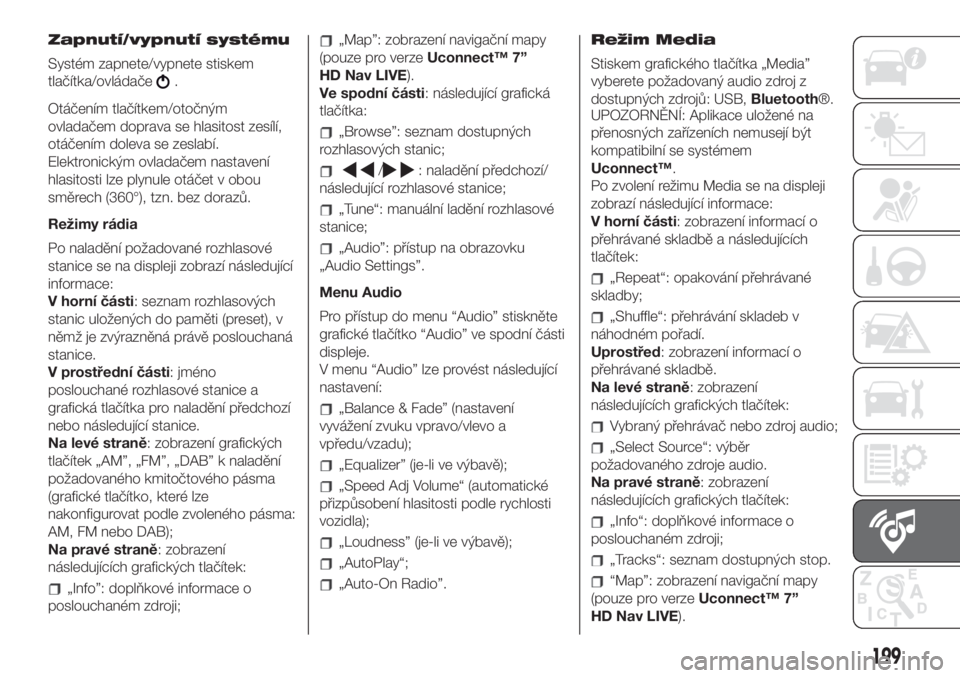
Zapnutí/vypnutí systému
Systém zapnete/vypnete stiskem
tlačítka/ovládače
.
Otáčením tlačítkem/otočným
ovladačem doprava se hlasitost zesílí,
otáčením doleva se zeslabí.
Elektronickým ovladačem nastavení
hlasitosti lze plynule otáčet v obou
směrech (360°), tzn. bez dorazů.
Režimy rádia
Po naladění požadované rozhlasové
stanice se na displeji zobrazí následující
informace:
V horní části: seznam rozhlasových
stanic uložených do paměti (preset), v
němž je zvýrazněná právě poslouchaná
stanice.
V prostřední části: jméno
poslouchané rozhlasové stanice a
grafická tlačítka pro naladění předchozí
nebo následující stanice.
Na levé straně: zobrazení grafických
tlačítek „AM”, „FM”, „DAB” k naladění
požadovaného kmitočtového pásma
(grafické tlačítko, které lze
nakonfigurovat podle zvoleného pásma:
AM, FM nebo DAB);
Na pravé straně: zobrazení
následujících grafických tlačítek:
„Info”: doplňkové informace o
poslouchaném zdroji;
„Map”: zobrazení navigační mapy
(pouze pro verzeUconnect™ 7”
HD Nav LIVE).
Ve spodní části: následující grafická
tlačítka:
„Browse”: seznam dostupných
rozhlasových stanic;
/: naladění předchozí/
následující rozhlasové stanice;
„Tune“: manuální ladění rozhlasové
stanice;
„Audio”: přístup na obrazovku
„Audio Settings”.
Menu Audio
Pro přístup do menu “Audio” stiskněte
grafické tlačítko “Audio” ve spodní části
displeje.
V menu “Audio” lze provést následující
nastavení:
„Balance & Fade” (nastavení
vyvážení zvuku vpravo/vlevo a
vpředu/vzadu);
„Equalizer” (je-li ve výbavě);
„Speed Adj Volume“ (automatické
přizpůsobení hlasitosti podle rychlosti
vozidla);
„Loudness” (je-li ve výbavě);
„AutoPlay“;
„Auto-On Radio”.Režim Media
Stiskem grafického tlačítka „Media”
vyberete požadovaný audio zdroj z
dostupných zdrojů: USB,Bluetooth®.
UPOZORNĚNÍ: Aplikace uložené na
přenosných zařízeních nemusejí být
kompatibilní se systémem
Uconnect™.
Po zvolení režimu Media se na displeji
zobrazí následující informace:
V horní části: zobrazení informací o
přehrávané skladbě a následujících
tlačítek:
„Repeat“: opakování přehrávané
skladby;
„Shuffle“: přehrávání skladeb v
náhodném pořadí.
Uprostřed: zobrazení informací o
přehrávané skladbě.
Na levé straně: zobrazení
následujících grafických tlačítek:
Vybraný přehrávač nebo zdroj audio;
„Select Source“: výběr
požadovaného zdroje audio.
Na pravé straně: zobrazení
následujících grafických tlačítek:
„Info“: doplňkové informace o
poslouchaném zdroji;
„Tracks“: seznam dostupných stop.
“Map”: zobrazení navigační mapy
(pouze pro verzeUconnect™ 7”
HD Nav LIVE).
199
Page 202 of 224

V dolní části: zobrazení informací o
přehrávané skladbě a následujících
grafických tlačítek:
Aktivní přehrávač nebo zdroj audio;
/: volba předchozí/
následující skladby;
: pozastavení přehrávané
skladby;
„Audio”: přístup na obrazovku
„Audio Settings”.
Výběr skladby (Stopy)
Tato funkce umožňuje procházet a
vybírat skladby v přehrávači, který je
právě aktivní.
Možnost výběru závisí na tom, jaké
zařízení je k aparatuře připojeno. U
medií USB je např. možné
tlačítkem/ovladačem SCROLL TUNE
procházet seznamem interpretů,
hudebních žánrů a alb uložených na
médiu podle informací zapsaných pro
jednotlivé skladby.
Požadovanou kategorii vyberte
otočením tlačítka/ovladače SCROLL
TUNE, volbu potvrďte jeho stiskem.
POZN.: Doba indexace závisí zařízení s
USB připojením zasunutém do portu
(v některých případech i několik minut).POZN.: Některé USB flash disky
nemusejí být podporované systémem
Uconnect™: v takovém případě se
režim „Radio“ nepřepne automaticky na
režim „Media“. Pokud se nezačnou
přehrávat skladby ze zasunutého disku,
zvolte režim Media a zkontrolujte, zda
je disk kompatibilní: na displeji systému
Uconnect™se zobrazí příslušná
zpráva.
ZDROJ Bluetooth®
Pro aktivaci režimu je nutno se
systémem spárovat zařízení sBlu-
etooth®, v němž je uložena hudba.
SPÁROVÁNÍ AUDIO ZAŘÍZENÍ
Bluetooth®
Pro spárování audio zařízeníBlu-
etooth® postupujte takto:
aktivujte v zařízení funkciBlu-
etooth®;
stisknout grafické tlačítko „Media”
na displeji;
stiskněte grafické tlačítko „Select
Source”;
zvolte zdroj MediaBluetooth®;
stiskněte grafické tlačítko „Add
device”;
v audio zařízení sBluetoothem®
vyhledejte “Uconnect” (během párování
se na displeji zobrazí obrazovka udáva-
jící průběh);
jestliže audio zařízení požádá o
zadání kódu PIN zobrazeného na
displeji systému, zadejte jej nebo
potvrďte PIN zobrazený na zařízení;
po úspěšném spárování se na
displeji zobrazí následující obrazovka.
Zvolením „Yes” na dotaz ohledně audio
zařízeníBluetooth® bude toto zařízení
spárováno jako oblíbené (tzn. že bude
mít prioritu před ostatními zařízeními,
která budou spárována po něm). Zvo-
lením „No” bude priorita stanovena v
pořadí, v němž budou zařízení
připojována. To znamená, že nejvyšší
prioritu bude mít naposledy připojené
zařízení.
audio zařízení lze spárovat i
stisknutím tlačítka „Phone” na čelním
panelu a zvolením nabídky „Settings”
nebo se v menu „Settings” zvolením
hesla „Phone/Bluetooth®”.
UPOZORNĚNÍ Při ztrátě spojení přes
Bluetooth® mezi mobilním telefonem
a systémem postupujte podle pokynů
uvedených v návodu k mobilnímu tele-
fonu.
POZN.: Po změně názvu/zařízení v
nastaveníBluetoothu® v telefonu (je-li)
se může stát, že po připojení zařízení
přes USB po připojení přesBlu-
etooth®, že rádio začne přehrávat
jinou skladbu.
200
MULTIMEDIA
Page 203 of 224
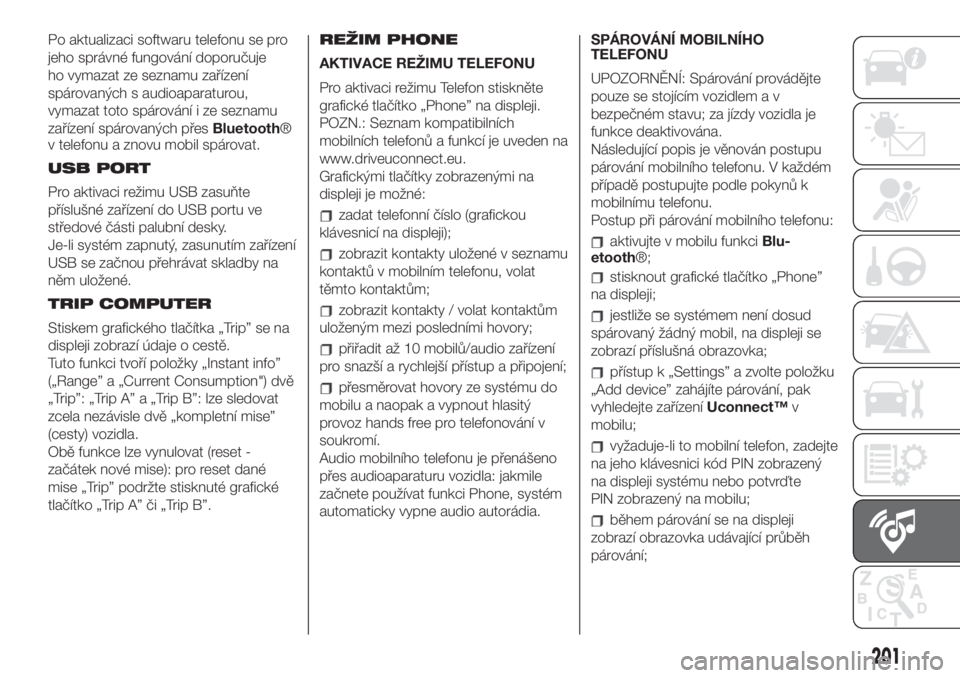
Po aktualizaci softwaru telefonu se pro
jeho správné fungování doporučuje
ho vymazat ze seznamu zařízení
spárovaných s audioaparaturou,
vymazat toto spárování i ze seznamu
zařízení spárovaných přesBluetooth®
v telefonu a znovu mobil spárovat.
USB PORT
Pro aktivaci režimu USB zasuňte
příslušné zařízení do USB portu ve
středové části palubní desky.
Je-li systém zapnutý, zasunutím zařízení
USB se začnou přehrávat skladby na
něm uložené.
TRIP COMPUTER
Stiskem grafického tlačítka „Trip” se na
displeji zobrazí údaje o cestě.
Tuto funkci tvoří položky „Instant info”
(„Range” a „Current Consumption") dvě
„Trip”: „Trip A” a „Trip B”: lze sledovat
zcela nezávisle dvě „kompletní mise”
(cesty) vozidla.
Obě funkce lze vynulovat (reset -
začátek nové mise): pro reset dané
mise „Trip” podržte stisknuté grafické
tlačítko „Trip A” či „Trip B”.REŽIM PHONE
AKTIVACE REŽIMU TELEFONU
Pro aktivaci režimu Telefon stiskněte
grafické tlačítko „Phone” na displeji.
POZN.: Seznam kompatibilních
mobilních telefonů a funkcí je uveden na
www.driveuconnect.eu.
Grafickými tlačítky zobrazenými na
displeji je možné:
zadat telefonní číslo (grafickou
klávesnicí na displeji);
zobrazit kontakty uložené v seznamu
kontaktů v mobilním telefonu, volat
těmto kontaktům;
zobrazit kontakty / volat kontaktům
uloženým mezi posledními hovory;
přiřadit až 10 mobilů/audio zařízení
pro snazší a rychlejší přístup a připojení;
přesměrovat hovory ze systému do
mobilu a naopak a vypnout hlasitý
provoz hands free pro telefonování v
soukromí.
Audio mobilního telefonu je přenášeno
přes audioaparaturu vozidla: jakmile
začnete používat funkci Phone, systém
automaticky vypne audio autorádia.SPÁROVÁNÍ MOBILNÍHO
TELEFONU
UPOZORNĚNÍ: Spárování provádějte
pouze se stojícím vozidlem a v
bezpečném stavu; za jízdy vozidla je
funkce deaktivována.
Následující popis je věnován postupu
párování mobilního telefonu. V každém
případě postupujte podle pokynů k
mobilnímu telefonu.
Postup při párování mobilního telefonu:
aktivujte v mobilu funkciBlu-
etooth®;
stisknout grafické tlačítko „Phone”
na displeji;
jestliže se systémem není dosud
spárovaný žádný mobil, na displeji se
zobrazí příslušná obrazovka;
přístup k „Settings” a zvolte položku
„Add device” zahájíte párování, pak
vyhledejte zařízeníUconnect™v
mobilu;
vyžaduje-li to mobilní telefon, zadejte
na jeho klávesnici kód PIN zobrazený
na displeji systému nebo potvrďte
PIN zobrazený na mobilu;
během párování se na displeji
zobrazí obrazovka udávající průběh
párování;
201
Page 204 of 224
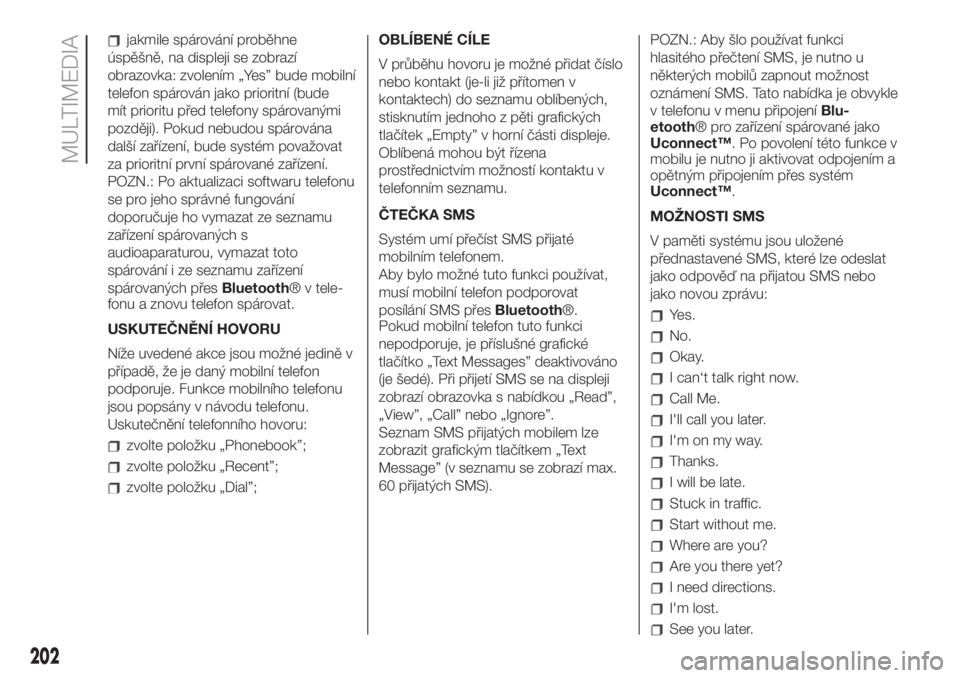
jakmile spárování proběhne
úspěšně, na displeji se zobrazí
obrazovka: zvolením „Yes” bude mobilní
telefon spárován jako prioritní (bude
mít prioritu před telefony spárovanými
později). Pokud nebudou spárována
další zařízení, bude systém považovat
za prioritní první spárované zařízení.
POZN.: Po aktualizaci softwaru telefonu
se pro jeho správné fungování
doporučuje ho vymazat ze seznamu
zařízení spárovaných s
audioaparaturou, vymazat toto
spárování i ze seznamu zařízení
spárovaných přesBluetooth® v tele-
fonu a znovu telefon spárovat.
USKUTEČNĚNÍ HOVORU
Níže uvedené akce jsou možné jedině v
případě, že je daný mobilní telefon
podporuje. Funkce mobilního telefonu
jsou popsány v návodu telefonu.
Uskutečnění telefonního hovoru:
zvolte položku „Phonebook”;
zvolte položku „Recent”;
zvolte položku „Dial”;OBLÍBENÉ CÍLE
V průběhu hovoru je možné přidat číslo
nebo kontakt (je-li již přítomen v
kontaktech) do seznamu oblíbených,
stisknutím jednoho z pěti grafických
tlačítek „Empty” v horní části displeje.
Oblíbená mohou být řízena
prostřednictvím možností kontaktu v
telefonním seznamu.
ČTEČKA SMS
Systém umí přečíst SMS přijaté
mobilním telefonem.
Aby bylo možné tuto funkci používat,
musí mobilní telefon podporovat
posílání SMS přesBluetooth®.
Pokud mobilní telefon tuto funkci
nepodporuje, je příslušné grafické
tlačítko „Text Messages” deaktivováno
(je šedé). Při přijetí SMS se na displeji
zobrazí obrazovka s nabídkou „Read”,
„View”, „Call” nebo „Ignore”.
Seznam SMS přijatých mobilem lze
zobrazit grafickým tlačítkem „Text
Message” (v seznamu se zobrazí max.
60 přijatých SMS).POZN.: Aby šlo používat funkci
hlasitého přečtení SMS, je nutno u
některých mobilů zapnout možnost
oznámení SMS. Tato nabídka je obvykle
v telefonu v menu připojeníBlu-
etooth® pro zařízení spárované jako
Uconnect™. Po povolení této funkce v
mobilu je nutno ji aktivovat odpojením a
opětným připojením přes systém
Uconnect™.
MOŽNOSTI SMS
V paměti systému jsou uložené
přednastavené SMS, které lze odeslat
jako odpověď na přijatou SMS nebo
jako novou zprávu:
Yes.
No.
Okay.
I can‘t talk right now.
Call Me.
I'll call you later.
I'm on my way.
Thanks.
I will be late.
Stuck in traffic.
Start without me.
Where are you?
Are you there yet?
I need directions.
I'm lost.
See you later.
202
MULTIMEDIA
Page 205 of 224

I will be 5 (or 10, 15, 20, 25, 30, 45,
60)* minutes late (*).
See you in 5 (or 5, 10, 15, 20, 25,
30, 45, 60) minutes (*).
(*) Používejte výhradně výše uvedené
číslice, jinak systém pokynu
neporozumí.
FUNKCE „DO NOT DISTURB“
Po stisknutí grafického tlačítka „Do Not
Disturb” nebude uživateli oznámen
žádný příchozí hovor nebo SMS.
Uživatel má možnost odpovědět
předdefinovanou zprávou nebo
přizpůsobitelnou v nastavení.
SIRI EYES FREE
(dostupný jen s iPhone 4S a
následujícími verzemi a kompatibilními
iOS)
Po spárování zařízení s povoleným Siri k
systémuUconnect™dlouze stiskněte
a uvolněte tlačítko
ovládání na
volantu.
Jakmile uslyšíte dvojité pípnutí, je
možné začít komunikovat se Siri pro
poslech hudby, získání informací o
trase, přečtení textových zpráv a
mnoho dalšího.REŽIM APPS
Stiskem grafického tlačítka „Uconnect”
na displeji přejdete do menu aparatury,
kde jsou všechny aplikační funkcionality
systému.
Menu obsahuje následující položky:
„Uconnect™ LIVE”;
„Media”;
„Phone”;
”Settings”;
„Radio”;
„Trip”.
SLUŽBY Uconnect™ LIVE
Stisknutím grafického tlačítka
Uconnect™přejdete na aplikace
Uconnect™ LIVE.
Možnost využívání služeb závisejí na
konfiguraci vozidla a importérovi.
Pro používání služebUconnect™ LIVE
je třeba stáhnout aplikaciUconnect™
LIVEz Google Play nebo Apple Store
a zaregistrovat se přes APP nebo na
www.driveuconnect.eu.
První přístup ve vozidle
Po zapnutí AppUconnect™ LIVEa
zadání přístupových údajů je nutno pro
přístup ke službámUconnect™ LIVE
ve vozidle spárovat přesBluetooth®
mobil a autorádio postupem uvedeným
v kapitole „Spárování mobilního tele-
fonu”.Po spárování budou stiskem ikony
Uconnect™ Livena autorádiu
přístupné připojené služby.
Než budete moci používat připojené
služby, musíte dokončit aktivaci podle
pokynů, které se zobrazí v aplikaci
Uconnect™ LIVEpo spárování přes
Bluetooth®.
Nastavení služeb Uconnect™ LIVE,
které lze ovládat přes autorádio
Z menu rádiaUconnect™ LIVElze
přejít na sekci „Settings“ ikonou.V
této sekci může uživatel zkontrolovat
možnosti systému a upravit je dle
libosti.
Aktualizace systémů
Jakmile bude dostupná aktualizace
systémuUconnect™ LIVE, při
používání služebUconnect™ LIVE
bude na ní uživatel upozorněn zprávou
na displeji autorádia.
201)
Služby, k nimž se lze připojit z
vozidla
Aplikaceeco:Drive™a my:Car byly
vyvinuty pro zlepšování zkušeností
z jezdění s vozidlem, takže se dají
používat ve všech zemích, kde jsou
dostupné službyUconnect™ LIVE.
203
Page 206 of 224
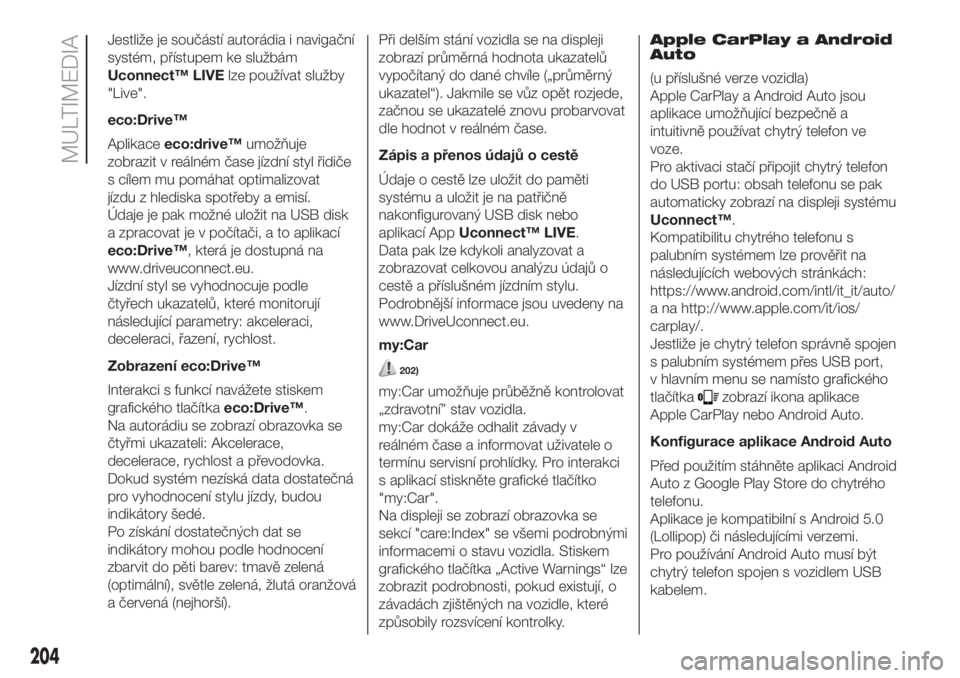
Jestliže je součástí autorádia i navigační
systém, přístupem ke službám
Uconnect™ LIVElze používat služby
"Live".
eco:Drive™
Aplikaceeco:drive™umožňuje
zobrazit v reálném čase jízdní styl řidiče
s cílem mu pomáhat optimalizovat
jízdu z hlediska spotřeby a emisí.
Údaje je pak možné uložit na USB disk
a zpracovat je v počítači, a to aplikací
eco:Drive™, která je dostupná na
www.driveuconnect.eu.
Jízdní styl se vyhodnocuje podle
čtyřech ukazatelů, které monitorují
následující parametry: akceleraci,
deceleraci, řazení, rychlost.
Zobrazení eco:Drive™
Interakci s funkcí navážete stiskem
grafického tlačítkaeco:Drive™.
Na autorádiu se zobrazí obrazovka se
čtyřmi ukazateli: Akcelerace,
decelerace, rychlost a převodovka.
Dokud systém nezíská data dostatečná
pro vyhodnocení stylu jízdy, budou
indikátory šedé.
Po získání dostatečných dat se
indikátory mohou podle hodnocení
zbarvit do pěti barev: tmavě zelená
(optimální), světle zelená, žlutá oranžová
a červená (nejhorší).Při delším stání vozidla se na displeji
zobrazí průměrná hodnota ukazatelů
vypočítaný do dané chvíle („průměrný
ukazatel“). Jakmile se vůz opět rozjede,
začnou se ukazatelé znovu probarvovat
dle hodnot v reálném čase.
Zápis a přenos údajů o cestě
Údaje o cestě lze uložit do paměti
systému a uložit je na patřičně
nakonfigurovaný USB disk nebo
aplikací AppUconnect™ LIVE.
Data pak lze kdykoli analyzovat a
zobrazovat celkovou analýzu údajů o
cestě a příslušném jízdním stylu.
Podrobnější informace jsou uvedeny na
www.DriveUconnect.eu.
my:Car
202)
my:Car umožňuje průběžně kontrolovat
„zdravotní” stav vozidla.
my:Car dokáže odhalit závady v
reálném čase a informovat uživatele o
termínu servisní prohlídky. Pro interakci
s aplikací stiskněte grafické tlačítko
"my:Car".
Na displeji se zobrazí obrazovka se
sekcí "care:Index" se všemi podrobnými
informacemi o stavu vozidla. Stiskem
grafického tlačítka „Active Warnings“ lze
zobrazit podrobnosti, pokud existují, o
závadách zjištěných na vozidle, které
způsobily rozsvícení kontrolky.Apple CarPlay a Android
Auto
(u příslušné verze vozidla)
Apple CarPlay a Android Auto jsou
aplikace umožňující bezpečně a
intuitivně používat chytrý telefon ve
voze.
Pro aktivaci stačí připojit chytrý telefon
do USB portu: obsah telefonu se pak
automaticky zobrazí na displeji systému
Uconnect™.
Kompatibilitu chytrého telefonu s
palubním systémem lze prověřit na
následujících webových stránkách:
https://www.android.com/intl/it_it/auto/
a na http://www.apple.com/it/ios/
carplay/.
Jestliže je chytrý telefon správně spojen
s palubním systémem přes USB port,
v hlavním menu se namísto grafického
tlačítkazobrazí ikona aplikace
Apple CarPlay nebo Android Auto.
Konfigurace aplikace Android Auto
Před použitím stáhněte aplikaci Android
Auto z Google Play Store do chytrého
telefonu.
Aplikace je kompatibilní s Android 5.0
(Lollipop) či následujícími verzemi.
Pro používání Android Auto musí být
chytrý telefon spojen s vozidlem USB
kabelem.
204
MULTIMEDIA
Page 207 of 224

Při prvním připojení bude nutno
nakonfigurovat chytrý telefon podle
pokynu, které zobrazí. Tu to konfiguraci
lze provést pouze ve stojícím vozidle.
Konfigurace aplikace Apple CarPlay
Apple CarPlay je kompatibilní s iPhone
5 či novějšími modely s operačním
systémem iOS 7.1 či následujícími
verzemi.
Před použitím aplikace Apple CarPlay
aktivujte Siri v chytrém telefonu:
Settings > General > Siri.
Pro používání Apple CarPlay musí být
chytrý telefon spojen s vozidlem USB
kabelem.
POZN.: Při zprovozňování aplikace
Apple CarPlay/Android Auto či
některých funkcionalit si může systém
vyžádat komunikaci s chytrým
telefonem. Pokud to bude nutné,
dokončete akci ve svém zařízení
(chytrém telefonu).
Interakce
Po prvním nakonfigurování a posléze
po připojení chytrého telefonu do USB
portu ve voze se aplikace pokaždé
automaticky spustí v systému
Uconnect™.Aplikace Apple CarPlay a Android Auto
lze ovládat ovladači na volantu (dlouhý
stisk tlačítka
), tlačítkem/otočným
ovladačem SCROLL TUNE pro výběr a
potvrzení nebo přes dotykovou
obrazovku systémuUconnect™.
Navigation
Pomocí aplikací Apple CarPlay a
Android Auto si může uživatel nastavit,
že bude používat navigační systém,
co má ve svém chytrém telefonu.
Jestliže je režim "Nav" zapnutý a máte
spuštěnou navigaci, na displeji systému
Uconnect™se zobrazí upozornění
ve vyskakovacím okně. V tomto okně si
může uživatel zvolit, zda chce používat
navigaci palubního systému nebo
navigaci obsluhovanou chytrým
telefonem.
Toto nastavení může uživatel kdykoli
změnit tak, že vstoupí do navigačního
systému, který chce používat, a zadá
novou destinaci.Nastavení AutoShow smartphone
display on connection”
Nastavením systémuUconnect™si
může uživatel nastavit, že se obrazovka
chytrého telefonu zobrazí na displeji
systémuUconnect™, jakmile připojíte
chytrý telefon k USB portu. Jestliže si
funkci takto nastavíte, při každém
připojení přes USB se aplikace app
Apple CarPlay nebo Android Auto
automaticky zobrazí na displeji
autorádia.
Položka“AutoShow smartphone
display on connection”se nachází v
podmenu “Display”.
Od výrobce je funkce nastavena jako
aktivní
POZN.
Během používání Apple CarPlay je
Bluetooth® deaktivovaný.
Během používání Android Auto
zůstaneBluetooth® aktivní.
Připojení dat závisí na tarifu aktivním
pro chytrý telefon.
Mohou se zobrazovat různé
informace v závislosti na operačním
systém v chytrém telefonu.
205
Page 208 of 224

Výstup z aplikací Apple CarPlay a
Android Auto
Je-li aplikace CarPlay aktivní, lze získat
přístup k obsahu systémuUconnect™
interakcí ovladačů zobrazovaných na
displeji. Je-li aplikace Android Auto, pro
návrat k obsahu systémuUconnect™
je třeba zvolit poslední položku na
liště systému Android Auto a zvolit
“Back to Uconnect”.
Pro ukončení aplikace Apple CarPlay o
Android Auto je nutno fyzicky vypojit
chytrý telefon z portu USB.
NASTAVENÍ
Stiskem grafického tlačítka „Settings”
na displeji zobrazte hlavní menu
„Settings”.
POZN.
Položky menu se zobrazují v závislosti
na verzi vozidla.
Menu obsahuje následující položky:
Language;
Display;
Units;
Voice commands
Clock & Date;
Safety & Driving Assistance (u
příslušné verze vozidla).
Lights;
Doors & Locks;
Engine off options;
Audio;
Phone;
Radio setup;
Restore Default Settings;
Clear Personal Data.
NAVIGACE (jen
Uconnect™ 7” HD Nav
LIVE )
Stiskem grafického tlačítka „Nav”
zobrazíte na displeji navigační mapu.
POZN.: Hlasitost navigačního systému
lze nastavit pouze během navigace,
v okamžiku, kdy systém vyslovuje
hlasové pokyny.
Hlavní menu navigace
V zobrazení navigace zvolte tlačítko
hlavního menu a otevřete příslušné
menu:
Stiskem grafického tlačítka „Search”
vyhledáte adresu, místo nebo bod
zájmu, pak do místa naplánujte trasu.
Stiskem grafického tlačítka „Current
Trip” vymažete nebo změníte
naplánovanou trasu.
Stiskem grafického tlačítka „My
Places” vytvoříte seznam užitečných
nebo oblíbených adres. V „My position“
jsou vždy k dispozici následující prvky:
„Home” a „Recent destinations”.
Stiskem grafického tlačítka „Parking”
vyhledáte parkovací místa.
Stiskem grafického tlačítka
„Weather” nebo „Report safety camera”
obdržíte informace o počasí nebo
upozornění o umístění rychlostních
kamer.
POZN.: Funkce „Weather” a „Report
speed camera” je aktivní pouze po
aktivaci služeb TomTom. V opačném
případě, naleznete pouze šedá tlačítka
(a funkce nejsou k dispozici).
Stiskem grafického tlačítka „Petrol
Station” vyhledáte čerpací stanice.
Stiskem grafického tlačítka „TomTom
Services” zobrazíte stav aktivace
následujících (placených) služeb:
“Traffic”, “Speed Cameras”, “Weather”,
“Online Search”.
Toto tlačítko stiskněte pro
otevření menu „Settings“;
Stisknutím tohoto grafického
tlačítka se otevře menu
„Help”. Menu "Help" obsahuje
informace o systému
Uconnect™, např. o verzi
mapy, sériové číslo přístroje, a
smluvní ujednání.
Stisknutím tohoto grafického
tlačítka se vrátíte na zobrazení
navigace.
206
MULTIMEDIA
Page 209 of 224

Stisknutím tohoto grafického
tlačítka zapnete/vypnete
hlasové pokyny. Jestliže
příkazy vypnete, nebudou
slyšet hlasové pokyny k dané
trase, ale přístroj bude přijímat
všechny ostatní informace,
např. o dopravní situaci a
zvuková upozornění.
Doporučení: zvuková
upozornění můžete vypnout
navolením „Settings” a pak
„Sounds and Warnings”.
Stisknutím tohoto grafického
tlačítka zvýšíte/snížíte jas
obrazovky a zobrazíte mapu
ve světlejších/tmavších
barvách. Když mapa používá
tmavší barvy při jízdě v noci
nebo v neosvětlených
tunelech, je pohled na
obrazovku příjemnější a méně
ruší řidiče při řízení.
Doporučení: přístroj se
automaticky přepne z denního
na noční zobrazení a naopak
podle denní doby. Chcete-li
tuto funkci vypnout, zvolte
položku „Appearance” v menu
„Settings” a zrušte volbu
„Switch to night colours when
dark”.Map Update
Jestliže má navigační systém
poskytovat optimální výkony, je nutno
ho pravidelně aktualizovat. Proto služba
Mopar®Map Carenabízí novou aktu-
alizaci map každé tři měsíce.
Aktualizace lze stáhnout z webu
maps.mopar.eu a nainstalovat přímo do
navigace ve vozidle. Všechny
aktualizace jsou bezplatné po dobu tří
let od data vzniku záruky na vozidlo.
Navigaci si můžete nechat aktualizovat i
u autorizované sítě Fiat (může se stát,
že bude tato instalace aktualizace
navigačního systému provedena za
poplatek).
VOICE
POZN.: Hlasové povely nejsou
dostupné v jazycích, které nejsou
systémem podporované.
Pro používání hlasových příkazů
stiskněte na volantu tlačítko
a
vyslovte nahlas funkci, kterou chcete
aktivovat.
Globální
Následující hlasové příkazy lze udělit jen
po stisku tlačítka na volantu
:
Help
Cancel
Repeat
Voice TutorialPhone
Následující hlasové příkazy lze udělit jen
po stisku tlačítka na volantu
:
Call...
Dial...
Redial
Call back
Show Recent Calls
Show Outgoing Calls
Show Missed Calls
Show Incoming Calls
Phonebook
Search...
Show Messages
Send a text message to...
Show messages
Radio
Následující hlasové příkazy lze udělit jen
po stisku tlačítka na volantu
:
Tune to „kmitočet” FM
Tune to „kmitočet” AM
Tune to „jméno stanice” FM
Media
Následující hlasové příkazy lze udělit jen
po stisku tlačítka na volantu
:
Play song...
Play album…
Play artist…
207
Page 210 of 224

Play genre…
Play playlist…
Play podcast…
Play audiobook…
Select source...
Go to screen...
Navigace (jen Uconnect™ 7“ HD
Nav LIVE)
Následující hlasové příkazy lze udělit jen
po stisku tlačítka na volantu
:
Find “POI”
Navigate to „adresa”
Navigate to city center „název
města”
Go to an address
Drive towards a town centre
Navigate home
Travel via home
Clear route
Add current position to “My Places”
Display „My Places”
Navigate through a saved location
Recent Destinations
Navigate through a recent
destination
Zoom in
Zoom out
2D view
3D view
Report speed camera
Report danger zone
POZOR
201)Pro zajištěné správného fungování
autorádia neprovádějte během instalace
aktualizací žádné další akce a počkejte, až
aktualizace proběhne.
202)Aplikacemy:Car™(pokud je)
nenahrazuje informace uvedené v Návodu k
použití a údržbě vozidla.
MOPAR® CONNECT
(je-li ve výbavě)
Tyto služby umožňují udržovat
průběžně kontrolu nad vozidlem a
dostat asistenci při nehodě, krádeži či
poruše.
Rozsah služeb závisí na tom, zda je ve
vozidle nainstalované zařízeníMopar®
Connect, na zemi provozování vozidla
(viz seznam na www.driveuconnect.eu).
Služby je nutno aktivovat podle pokynů,
které obdržíte emailem na adresu
udanou při vyzvednutí vozidla.
Pro používání služeb je nutno stáhnout
aplikaciUconnect™ LIVEnebo přejít
na portál www.driveuconnect.eu.
Podrobnosti o službách naleznete v
sekciMopar® Connect na portálu
www.driveuconnect.eu.
PRIVACY MODE
Režim Privacy umožňuje deaktivovat na
určitou, pevně danou dobu, služby
“Najít auto”, “Oznámit oblast” a
“Oznámit rychlost”, díky nimž lze
lokalizovat vozidla a které jsou
vyhrazené pro registrované uživatele.
UPOZORNĚNÍ Sledování polohy vozidla
zůstane aktivní, ale klient ji nebude
moci vidět. To proto, aby bylo možné
poskytnout asistenční služby, pokud
byly objednané, v případě nehody nebo
odcizení vozidla.
208
MULTIMEDIA